1. ভূমিকা
এই কোডল্যাবে, আপনি "হ্যালো ওয়ার্ল্ড" নামে একটি অ্যাপস স্ক্রিপ্ট প্রকল্প তৈরি করুন এবং তারপরে একটি সাধারণ ফাংশন যোগ করুন, logThis , যা এটিতে পাস করা একটি বার্তা লগ করে৷ তারপর আপনি একটি Appsheet অটোমেশন তৈরি করুন এবং এটি স্ক্রিপ্ট কল করুন. স্ক্রিপ্টটি কল করার পরে, আপনি Apps স্ক্রিপ্ট সম্পাদকে ফিরে যান এবং এটি কার্যকর করা নিশ্চিত করুন৷
আপনি কি শিখবেন
- কিভাবে একটি সহজ ফাংশন সহ একটি অ্যাপস স্ক্রিপ্ট প্রকল্প তৈরি করবেন।
- বিদ্যমান Google পত্রকের উপর ভিত্তি করে কীভাবে একটি সাধারণ অ্যাপশিট অ্যাপ তৈরি করবেন।
- কীভাবে একটি অ্যাপশিট অটোমেশন তৈরি করবেন যা স্ক্রিপ্ট ফাংশনকে কল করে।
- AppSheet থেকে স্ক্রিপ্টের সফল সঞ্চালনের জন্য কীভাবে পরীক্ষা করবেন।
আপনি কি প্রয়োজন হবে
- অ্যাপশিট ডেভেলপমেন্ট এনভায়রনমেন্টে অ্যাক্সেস (
appsheet.com)। - অ্যাপস স্ক্রিপ্ট ডেভেলপমেন্ট এনভায়রনমেন্টে অ্যাক্সেস (
script.google.com)।
2. একটি Apps স্ক্রিপ্ট প্রকল্প তৈরি করুন৷
প্রথমে, "হ্যালো ওয়ার্ল্ড" নামে একটি অ্যাপস স্ক্রিপ্ট প্রকল্প তৈরি করুন এবং তারপরে একটি সাধারণ ফাংশন যোগ করুন, logThis , যা এটিতে পাস করা একটি বার্তা লগ করে৷
- অ্যাপস স্ক্রিপ্ট হোম পেজে যান এবং তারপরে ক্লিক করুন + নতুন প্রকল্প ।
- প্রকল্পের শিরোনাম
Hello World.
- সম্পাদকের স্ক্রিপ্টটি এভাবে আপডেট করুন:
function logThis(msg) {
Logger.log('Message from AppSheet was: ' + msg);
}
- প্রকল্প সংরক্ষণ করুন ক্লিক করুন.
আরও তথ্যের জন্য, প্রকল্পগুলি তৈরি করুন এবং মুছুন দেখুন।
3. একটি AppSheet অ্যাপ তৈরি করুন
এর পরে, আপনি একটি অনুলিপি করা উদাহরণের উপর ভিত্তি করে দ্রুত একটি নতুন AppSheet অ্যাপ তৈরি করুন এবং তারপরে আপনি আগে তৈরি করা Apps স্ক্রিপ্ট প্রকল্পটিকে কল করতে এটি আপডেট করুন৷
- শার্ট অর্ডারের উদাহরণ স্প্রেডশীট খুলুন এবং তারপরে Google শীটে একটি কপি ডাউনলোড করতে এবং খুলতে একটি অনুলিপি তৈরি করুন ক্লিক করুন৷ আপনি চাইলে স্প্রেডশীটের নাম পরিবর্তন করতে পারেন (যেমন, "শার্ট অর্ডার")।
- AppSheet- এ সাইন ইন করুন।
- আমার অ্যাপস পৃষ্ঠায়, ক্লিক করুন + একটি নতুন অ্যাপ তৈরি করুন । একটি নতুন অ্যাপ তৈরি করুন ডায়ালগ প্রদর্শন করে।
- আপনার নিজস্ব ডেটা দিয়ে শুরু করুন ক্লিক করুন।
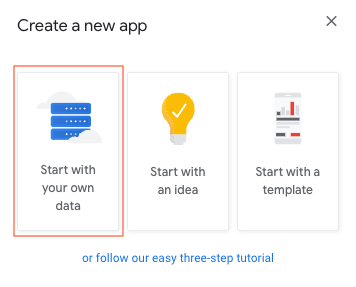
- ঐচ্ছিকভাবে, অ্যাপের নাম সম্পাদনা করুন এবং একটি বিভাগ নির্বাচন করুন।
- আপনার ডেটা চয়ন করুন ক্লিক করুন।
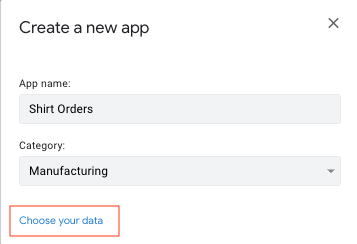
- আপনার Google ড্রাইভ অ্যাক্সেস করতে google এ ক্লিক করুন।
- শার্ট অর্ডার স্প্রেডশীটে নেভিগেট করুন এবং নির্বাচন করুন যা আপনি আগে কপি করেছেন।
AppSheet আপনার অ্যাপ সেট আপ করে। 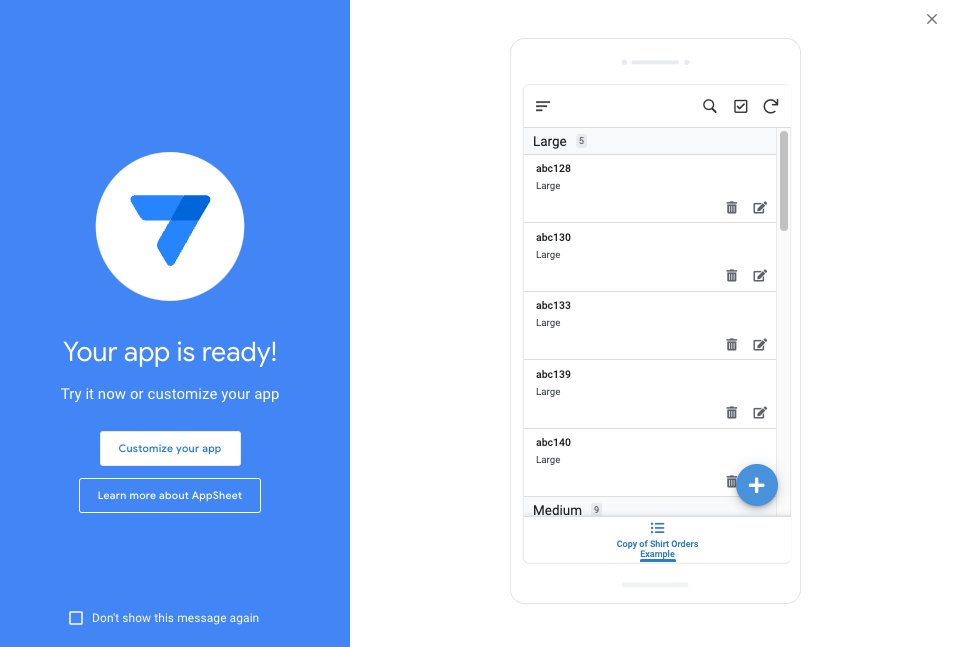
- AppSheet এডিটরে অ্যাপটি খুলতে আপনার অ্যাপ কাস্টমাইজ করুন এ ক্লিক করুন।
4. একটি অটোমেশন তৈরি করুন
এর পরে, আপনি একটি অ্যাপশিট অটোমেশন তৈরি করুন এবং এটিকে স্ক্রিপ্ট কল করতে দিন।
- অটোমেশন > বট নির্বাচন করুন।
- ক্লিক করুন + নতুন বট .
- পরামর্শের তালিকায় প্রথম আইটেমটি নির্বাচন করুন: যখন একটি শার্ট অর্ডার রেকর্ড তৈরি বা আপডেট করা হয়, তখন একটি বিজ্ঞপ্তি পাঠান।
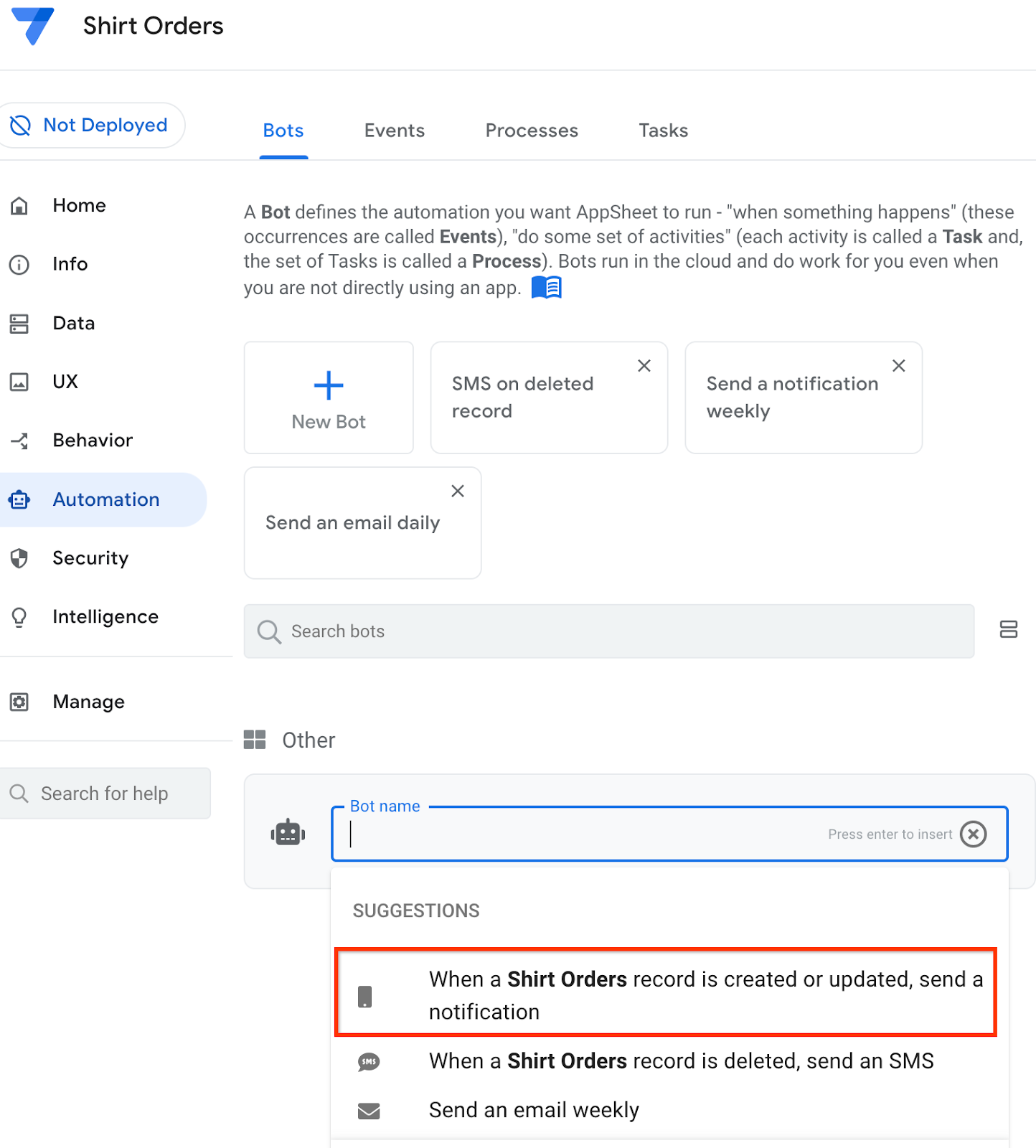
- এটি সম্পাদনা করতে একটি বিজ্ঞপ্তি পাঠান ধাপে ক্লিক করুন।
-
Call a scriptকরতে নাম পরিবর্তন করুন।
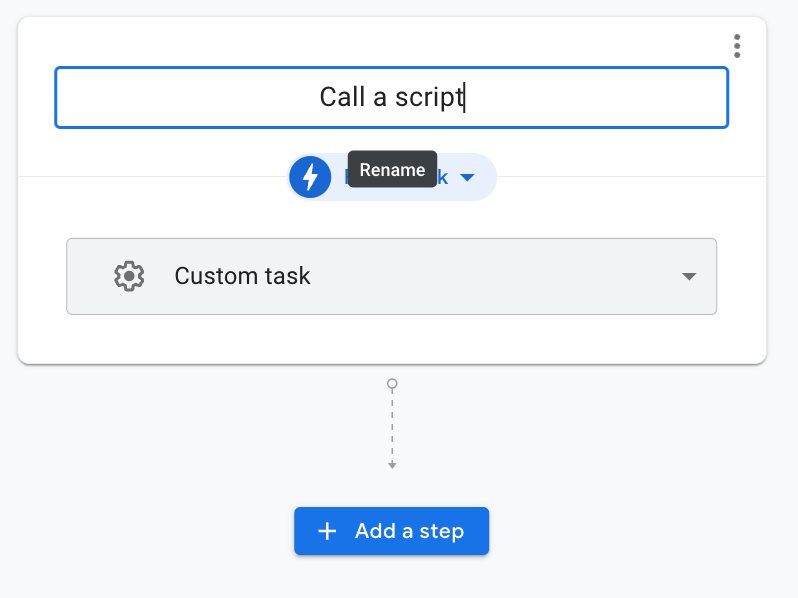
- সেটিংসের অধীনে, একটি স্ক্রিপ্ট কল করতে টাস্ক টাইপ পরিবর্তন করুন।
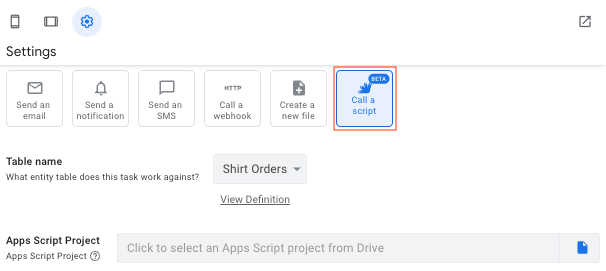
- অ্যাপস স্ক্রিপ্ট প্রকল্প ক্ষেত্রে, ব্রাউজ (ফাইল আইকন) ক্লিক করুন।
- আপনার ড্রাইভে
Hello Worldঅ্যাপস স্ক্রিপ্ট প্রকল্পে নেভিগেট করুন এবং নির্বাচন করুন৷ - সিলেক্ট-এ ক্লিক করুন এবং অনুমোদনের জন্য অনুরোধ করা হলে অনুমোদন-এ ক্লিক করুন এবং প্রম্পটগুলি অনুসরণ করুন।
অ্যাপস স্ক্রিপ্ট প্রজেক্ট যোগ করা হয়েছে এবং ফাংশন নেম ফিল্ডটি উপলভ্য ফাংশনগুলির একটি তালিকা দিয়ে তৈরি করা হয়েছে।
- ফাংশন নেম তালিকা থেকে logThis(msg) নির্বাচন করুন।

ফাংশন আর্গুমেন্ট ফিল্ড প্রদর্শন করে।
- ম্যাসেজ আর্গুমেন্টের জন্য, এক্সপ্রেশন অ্যাসিস্ট্যান্ট ব্যবহার করে নিম্নলিখিত এক্সপ্রেশনটি লিখুন: 'অ্যাপশিট থেকে হ্যালো'

- অ্যাপ্লিকেশন সংরক্ষণ করতে সংরক্ষণ করুন ক্লিক করুন.
- প্রিভিউ প্যানেলে, অ্যাপ এমুলেটর প্রদর্শন করতে মোবাইল বা ট্যাবলেট আইকনে ক্লিক করুন।
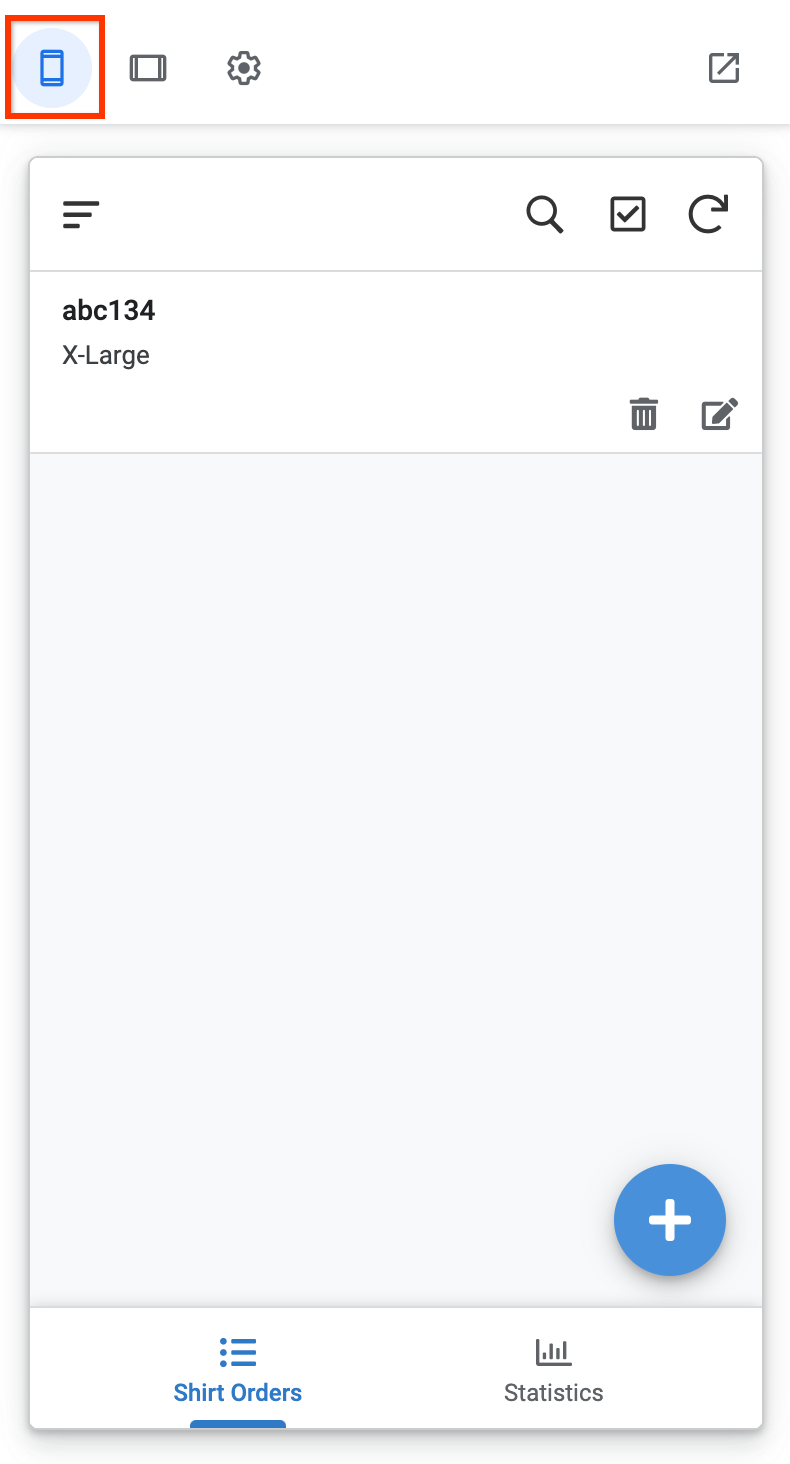
- একটি নতুন শার্ট অর্ডার যোগ করুন এবং সংরক্ষণ করুন ক্লিক করুন.
- আপনার পরিবর্তনগুলি সিঙ্ক করতে সিঙ্ক ক্লিক করুন৷
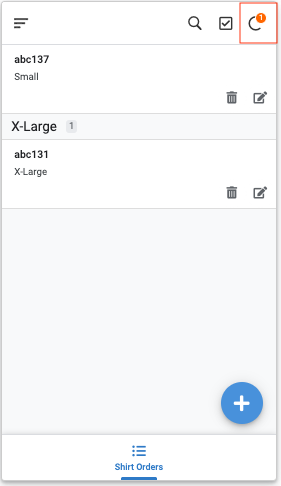
5. অ্যাপস স্ক্রিপ্ট কার্যকর করা নিশ্চিত করুন
স্ক্রিপ্টটি কল করার পরে, অ্যাপস স্ক্রিপ্ট সম্পাদকে ফিরে যান এবং এটি কার্যকর করা নিশ্চিত করুন৷
- অ্যাপস স্ক্রিপ্ট হোম পেজে ফিরে যান এবং হ্যালো ওয়ার্ল্ড প্রকল্পটি দেখুন।
-
logThisফাংশনটি সফলভাবে সম্পন্ন হয়েছে তা নিশ্চিত করতে নেভিগেশন বারে এক্সিকিউশনে ক্লিক করুন। লগ প্রদর্শিত না হলে রিফ্রেশ ক্লিক করুন.
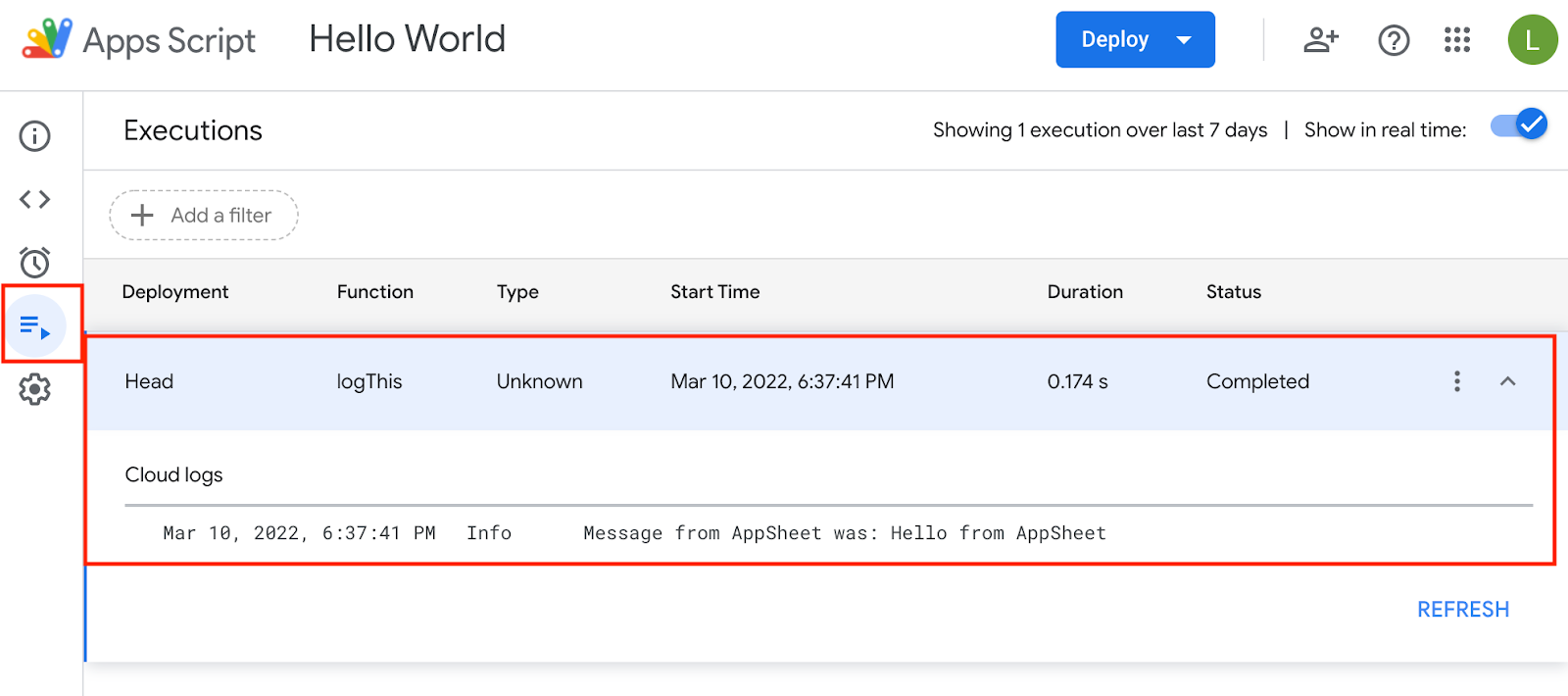
6. ঐচ্ছিক অতিরিক্ত পদক্ষেপ
এই কর্মশালার একটি অতিরিক্ত পদক্ষেপ হিসাবে, Apps Script উদাহরণ প্রকল্প পর্যালোচনা করুন এবং AppSheet থেকে কিছু উদাহরণ চালান।
অ্যাপস স্ক্রিপ্টের উদাহরণ দিয়ে শুরু করুন
- শুরু করতে, প্রথমে Apps Script Examples Project এর একটি কপি তৈরি করুন।
- কপি আইকনে ক্লিক করুন।
- নতুন প্রোজেক্টটি সেভ করুন এবং প্রজেক্টের অ্যাপগুলো অনুমোদন করতে Run এ ক্লিক করুন।
কয়েকটি উদাহরণ দিয়ে পরীক্ষা করুন
-
createCalendarEvent()- একটি নতুন ক্যালেন্ডার ইভেন্ট তৈরি করুন। -
createDoc()- স্বয়ংক্রিয়ভাবে একটি নতুন নথি তৈরি করুন। -
createSheet()- একটি নতুন শীট তৈরি করুন। -
createSlideDeck()- একটি ইমেজ এবং টেক্সট ব্যবহার করে একটি নতুন স্লাইড ডেক তৈরি করুন।
এই গুরুত্বপূর্ণ বৈশিষ্ট্য সম্পর্কে আরও তথ্যের জন্য, একটি অটোমেশন থেকে কল অ্যাপস্ স্ক্রিপ্ট দেখুন, যা একটি বিশদ ওভারভিউ, বৈশিষ্ট্য ভিডিও, টিউটোরিয়াল এবং একটি অনুলিপিযোগ্য Apps স্ক্রিপ্ট প্রকল্প প্রদান করে যাতে অনেকগুলি AppSheet-Apps স্ক্রিপ্ট কাজের উদাহরণ রয়েছে৷

